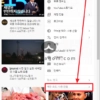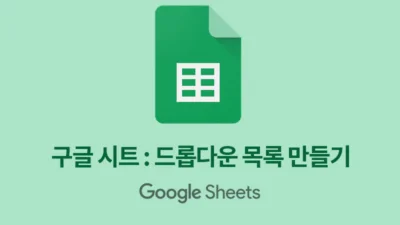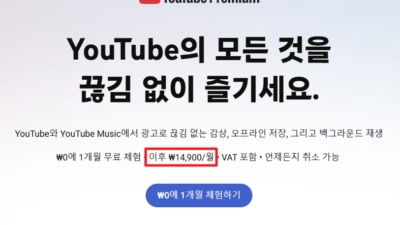유튜브에 제한모드라는 기능을 알고 계시나요? 제한모드란 부적절한 콘텐츠가 포함된 노래나 동영상을 숨길 수 있는 기능인데요. 청소년 뿐만 아니라 자신의 계정을 다른 사람이 사용해야 하는 경우 이 제한모드로 설정한 후 주게 되면 부적절한 콘텐츠가 추천으로 뜨지 않아서 민망한 상황을 줄일 수 있습니다.
설정방법은 매우 간단합니다.
PC에서 유튜브 제한모드 설정하기
1. PC에서는 유튜브에 접속한 후 오른쪽 상단 자신의 아이콘을 클릭합니다. (로그인이 되어있는 상황이어야 합니다.)
2. 아래로 나오는 드롭다운 메뉴에서 [ 제한모드 : 사용안함 ] 이라고 되어 있을텐데요. 이 부분을 클릭합니다.
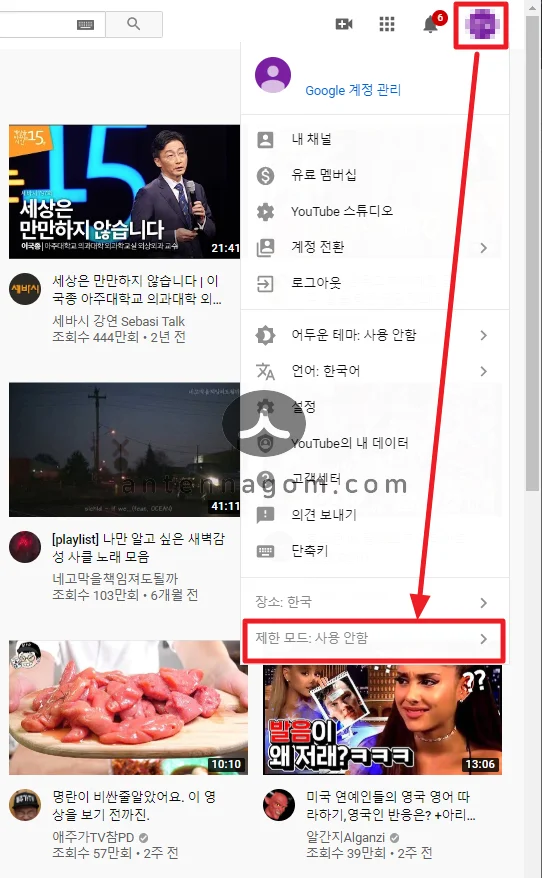
3. 제한모드에 대한 설명이 나옵니다. 필터링이 완벽하지 않을 수도 있다는 안내문이 있네요. 아래 제한모드 활성화 버튼을 클릭하여 켜주면 제한모드가 활성화됩니다.
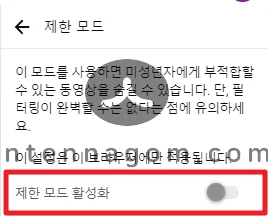
모바일에서 유튜브 제한모드 설정하기
1. 모바일에서도 비슷한 과정으로 설정이 가능합니다. 유튜브 앱을 실행한 후 로그인이 된 상태에서 오른쪽 상단의 자신의 아이콘을 터치합니다.
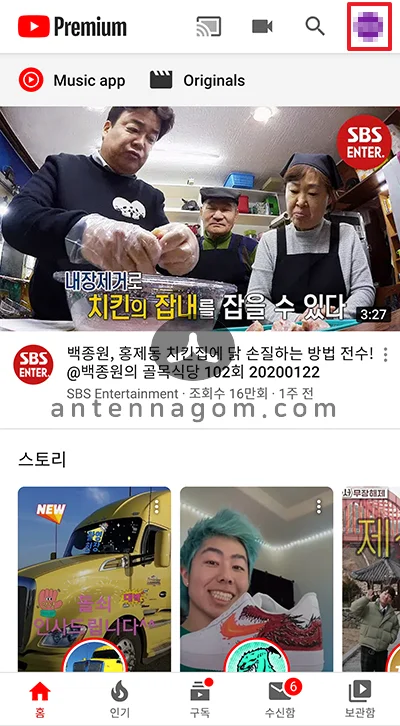
2. 계정 메뉴가 나오는데요. 아래 쪽으로 내려 보면 [ 일반 ] 이라는 메뉴가 있습니다. 터치합니다.
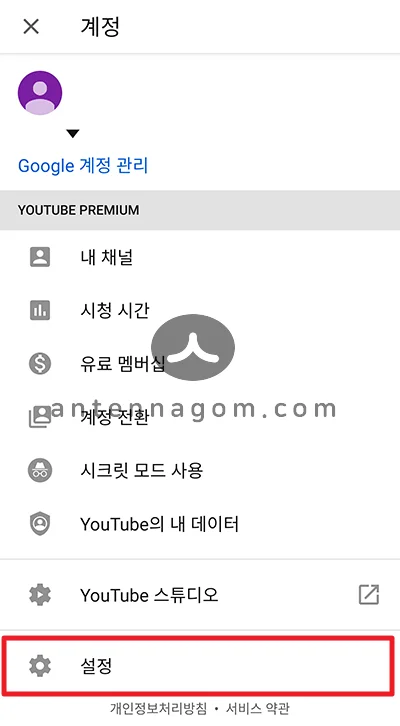
3. 설정 메뉴 중 [ 일반 ] 메뉴를 터치합니다.
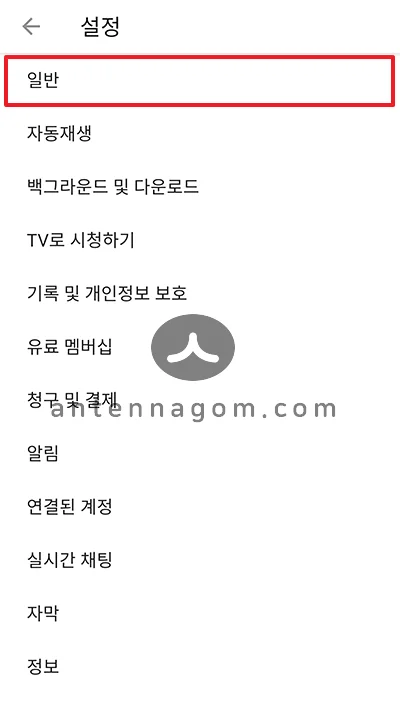
4. 일반 메뉴 중 아래로 내려보면 [ 제한모드 ] 라고 써있는데요. 슬라이드 부분을 한번 터치하면 제한모드가 설정됩니다.
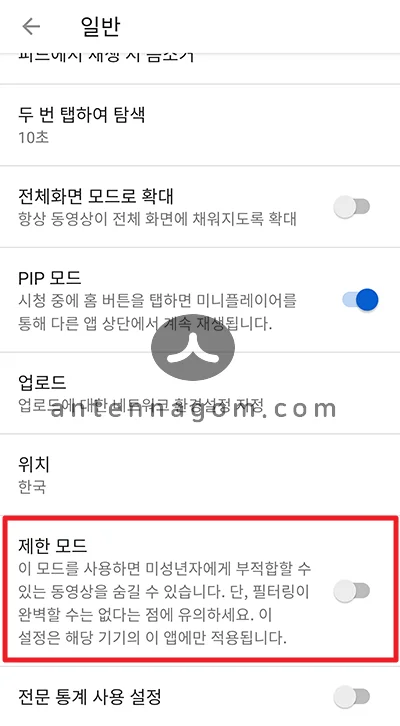
오늘은 PC와 모바일에서 제한모드를 설정하는 방법에 대해서 알아봤습니다.
지금까지, 안테나곰이었습니다.